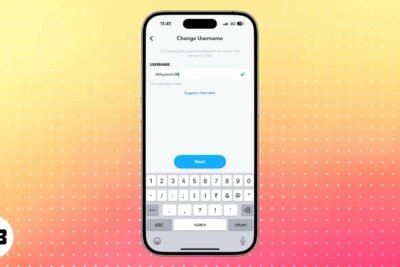
Cómo descargar aplicaciones sin contraseña de ID de Apple o ID de cara
hace 2 días
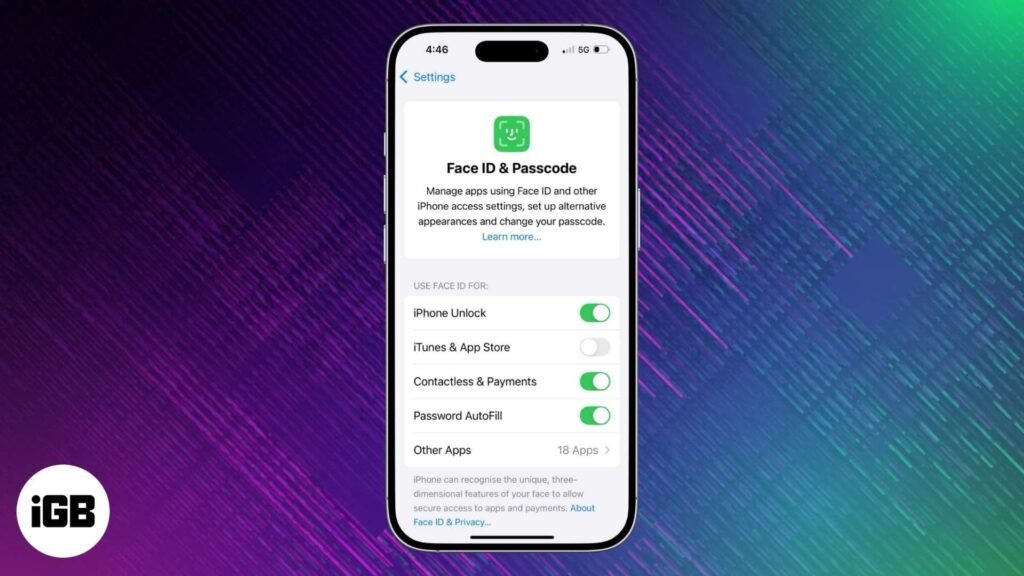
¿Está cansado de ingresar a su contraseña de ID de Apple cada vez que descarga una aplicación? No estás solo. Si bien este paso de autenticación mejora la seguridad, puede sentirse innecesario, especialmente para aplicaciones gratuitas o al configurar un dispositivo para niños.
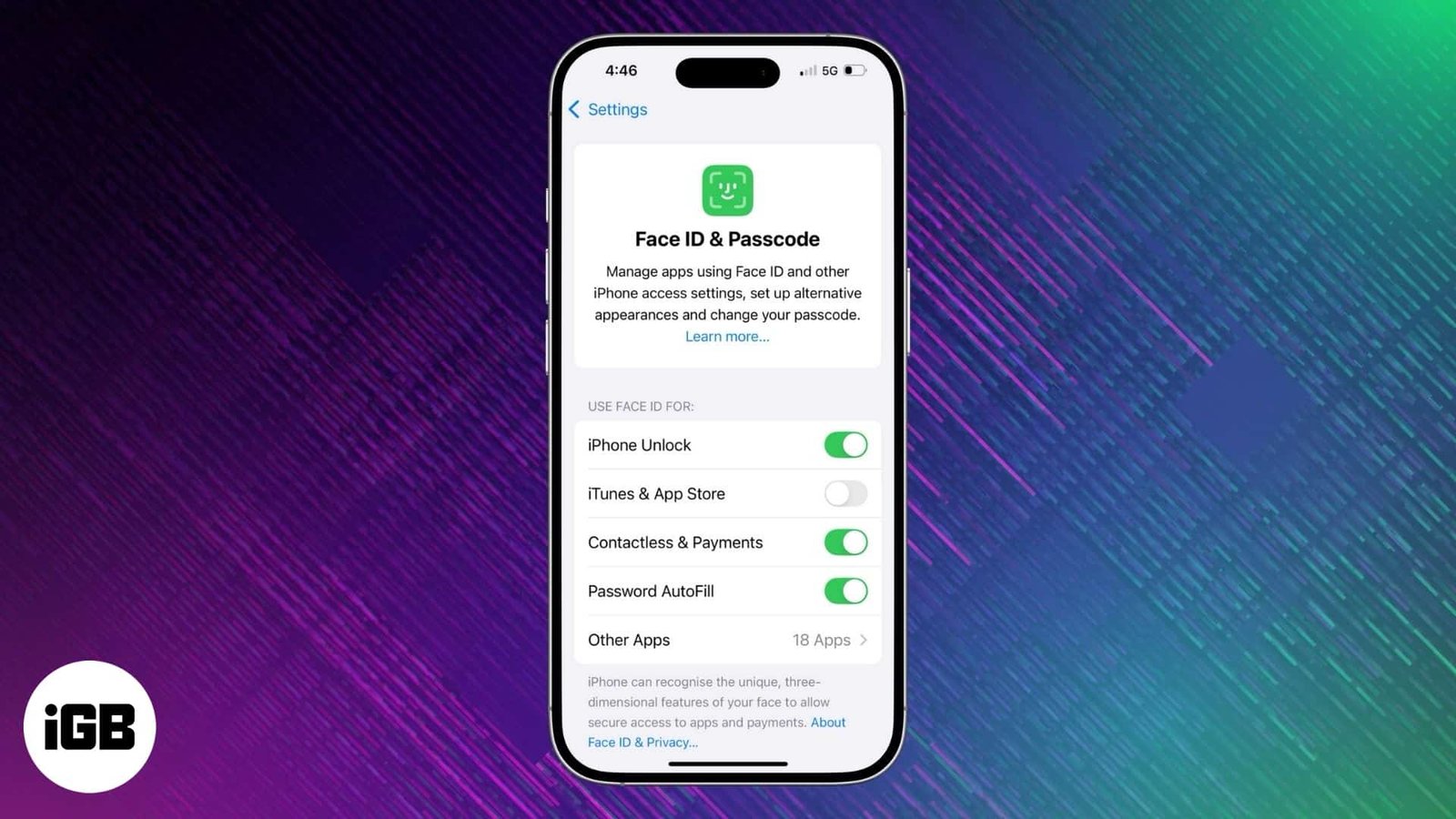
En esta guía, le mostraré cómo descargar aplicaciones en su iPhone sin ingresar su contraseña de ID de Apple, ID de cara o ID de tacto mientras mantiene la seguridad y el control.
- Comprensión de la autenticación de ID de Apple para descargas de aplicaciones
- Cómo descargar aplicaciones sin contraseña de ID de Apple, ID de cara o ID táctil
- Riesgos de deshabilitar la autenticación para las descargas de aplicaciones
- Cómo volver a habilitar la autenticación para descargas de aplicaciones
Comprensión de la autenticación de ID de Apple para descargas de aplicaciones
Cuando descarga una aplicación en su iPhone, Apple se basa en la autenticación para verificar que la haya aprobado. Este es un aspecto del mecanismo de seguridad incorporado de Apple para asegurar su dispositivo y datos personales.
¿Qué es la autenticación de ID de Apple?
Su ID de Apple es la clave que lo vincula con los servicios de Apple, incluida la App Store. Apple usa esta identificación para validar que aprueba el intento de descargar una aplicación.
Así es como Apple verifica su identidad:
- Contraseña de ID de Apple: Esta es la vieja manera. Usted escribe la contraseña asociada con su ID de Apple para autorizar la descarga.
- ID de cara: Apple usa el reconocimiento facial para determinar que es usted si tiene un iPhone con ID de cara. Simplemente presione el botón lateral, mire su teléfono y aprueba su descarga.
- Touch ID: Si tiene un iPhone más antiguo con un botón de inicio, puede aprobar descargas con Touch ID (reconocimiento de huellas digitales).
Este sistema de autenticación está diseñado con su seguridad y privacidad en mente. Si alguien gana acceso a su teléfono, no puede descargar aplicaciones o hacer compras sin su confirmación. También le impide hacer cargos accidentales en aplicaciones pagas o compras complicadas en la aplicación.
Configuración de seguridad predeterminada para descargas de aplicaciones de iPhone
Por defecto, Apple agrega cheques de seguridad a descargas gratuitas y pagas. Así es como suele funcionar:
- Para aplicaciones gratuitas: A pesar de que no está gastando dinero, Apple a menudo todavía pide autenticación (ID de cara, ID de contacto o contraseña). Reduce el riesgo de que el malware o las aplicaciones maliciosas se instalen accidentalmente.
- Para aplicaciones pagas o compras en la aplicación: Apple siempre requiere autenticación para estos, y no puede deshabilitarlo. Esto evita cargos accidentales o no autorizados.
Ahora que comprende la importancia de esta autenticación, puede preguntarse si debe descargar una aplicación sin su contraseña de ID de Apple.
¿Cuándo es seguro evitar la autenticación?
Si bien la autenticación es generalmente útil, hay casos en los que es posible que desee omitirla al descargar aplicaciones gratuitas repetidamente. Además, si administra el dispositivo de un niño y desea que instalaran aplicaciones gratuitas fácilmente, debe apagarlo.
Tenga en cuenta que Apple no solicita una contraseña al reinstalar aplicaciones previamente descargadas que ya ha autenticado antes.
Ahora, si seguramente deshabilitará los requisitos de contraseña para las descargas de aplicaciones, esto es cómo hacerlo en su iPhone.
Cómo descargar aplicaciones sin contraseña de ID de Apple, ID de cara o ID táctil
Hay varias formas de obtener aplicaciones sin ingresar su contraseña de ID de Apple o verificación biométrica. Ajuste la configuración de su iPhone de la siguiente manera:
Método 1: Cambiar la configuración de autenticación de la tienda de aplicaciones
Si tiene habilitado la identificación de la cara o la identificación de touch, su iPhone lo usa automáticamente para verificar las descargas de aplicaciones. Si bien esto es conveniente para la seguridad, puede ser un poco molesto si está descargando varias aplicaciones gratuitas. Necesitas recoger tu iPhone cada vez. Entonces, para apagarlo:
- Abrir el Aplicación de configuración en tu iPhone.
- Desplácese hacia abajo y toque ID de cara y código de acceso.
- Ingresa tu contraseña del dispositivo Cuando se le solicite.
- Debajo de la identificación de la cara de uso para la sección, alterne el interruptor junto a iTunes & App Store.
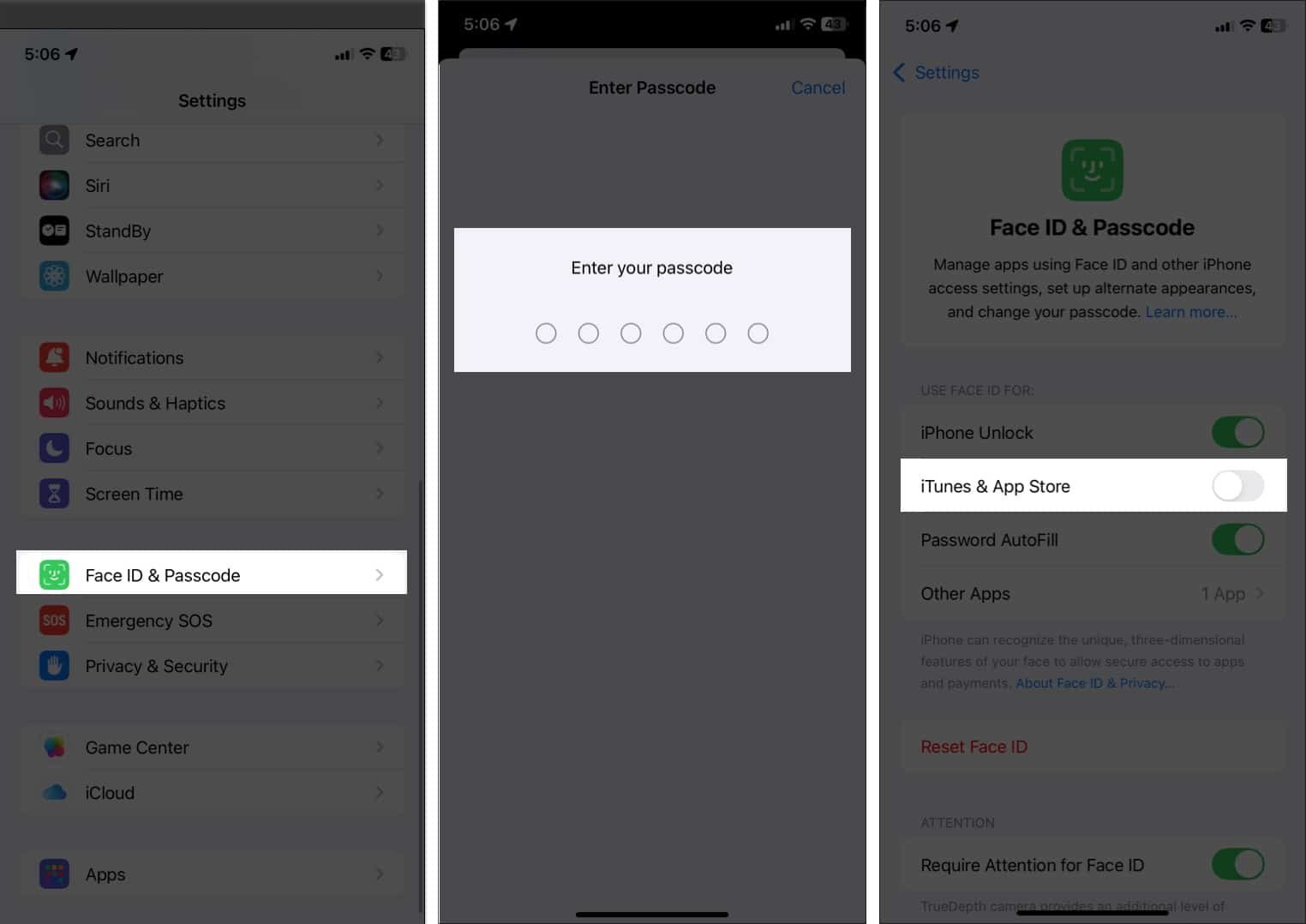
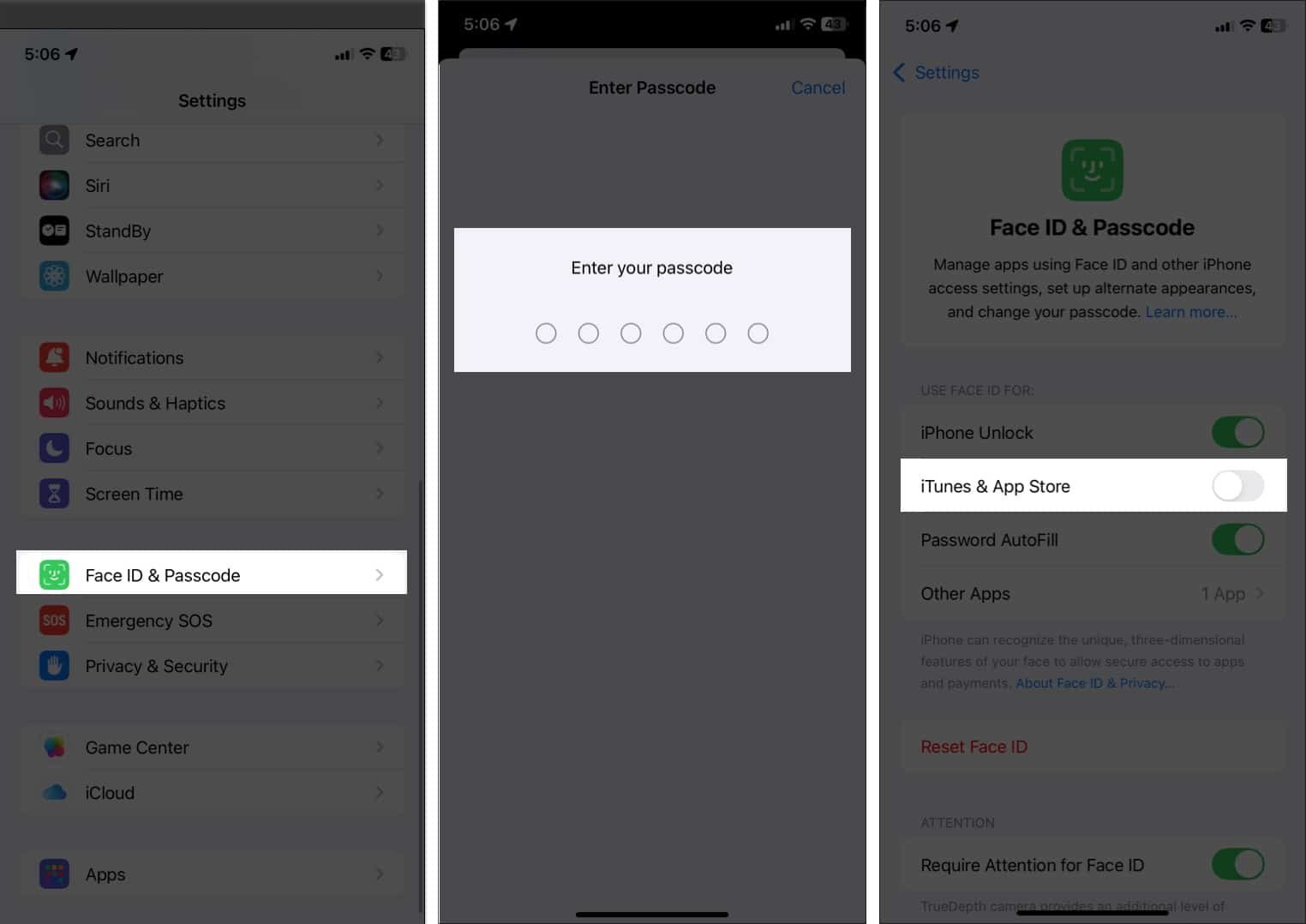
Con esta configuración apagada, su iPhone ya no solicitará la verificación de ID de cara cuando descargue aplicaciones, incluidas las pagas. En su lugar, solo se le pedirá su contraseña de ID de Apple (si es necesario).
A continuación, si descarga principalmente aplicaciones gratuitas, puede omitir completamente el requisito de contraseña. Esto hace que el proceso sea más rápido y más conveniente.
- Ir al Ajustes aplicación
- Toca tu ID de Apple Nombre en la parte superior.
- Seleccionar Medios y compras y toque Configuración de contraseña.
Si no ve esta opción, puede deberse a restricciones de tiempo de pantalla o configuraciones de administración de dispositivos.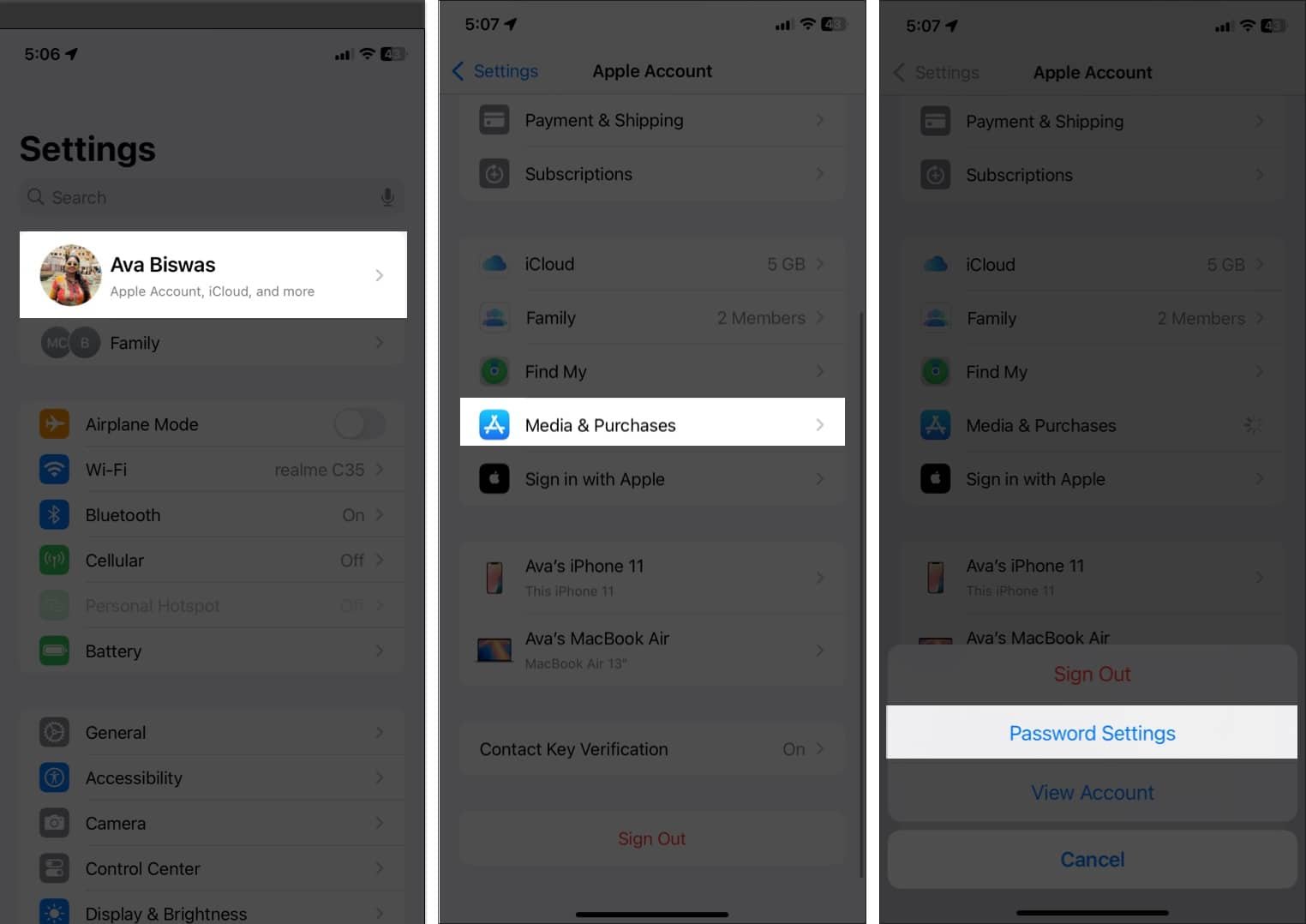
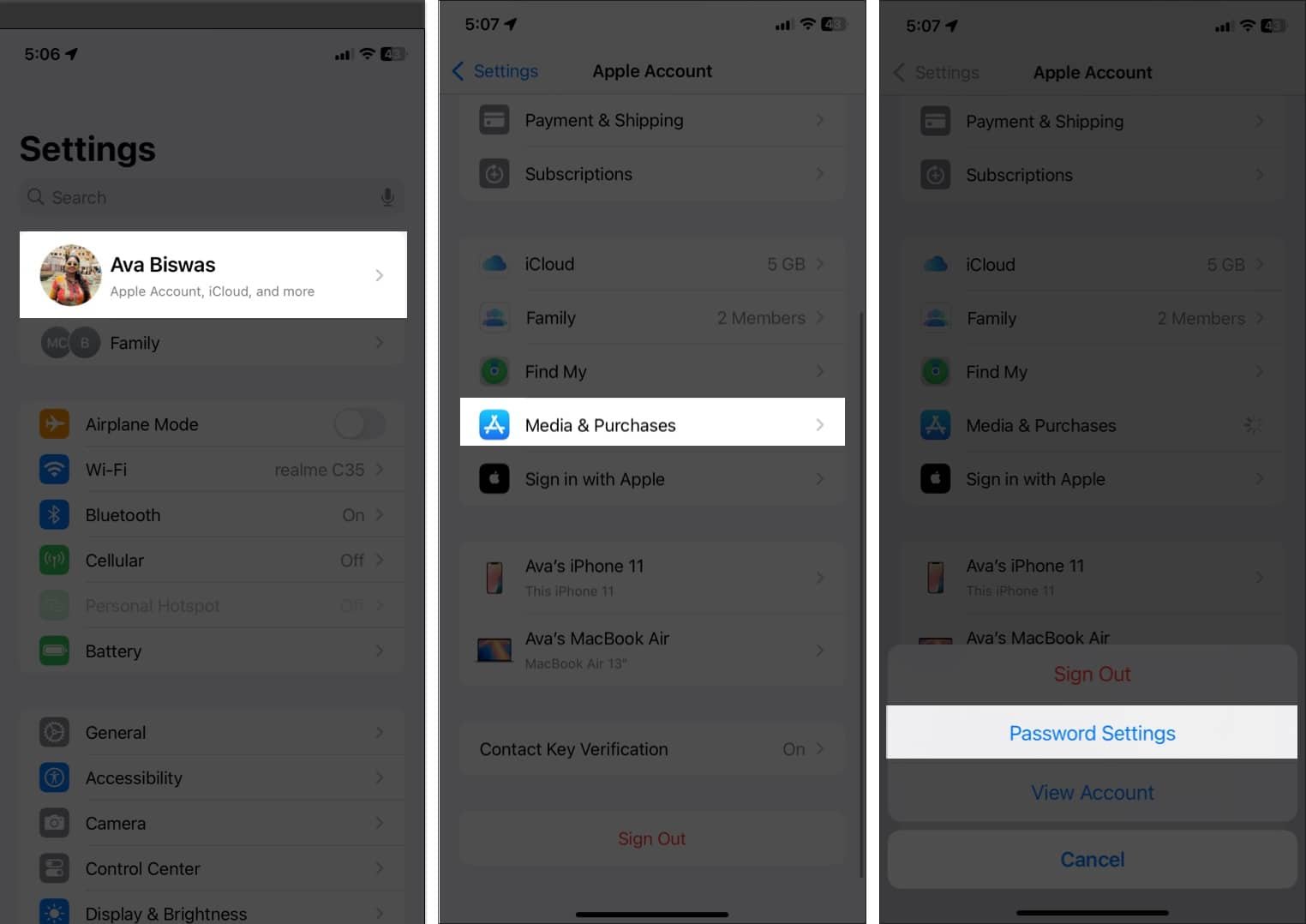
- En la sección Descargas gratuitas, alternar Requerir contraseña y tocar Hecho para guardar su elección.
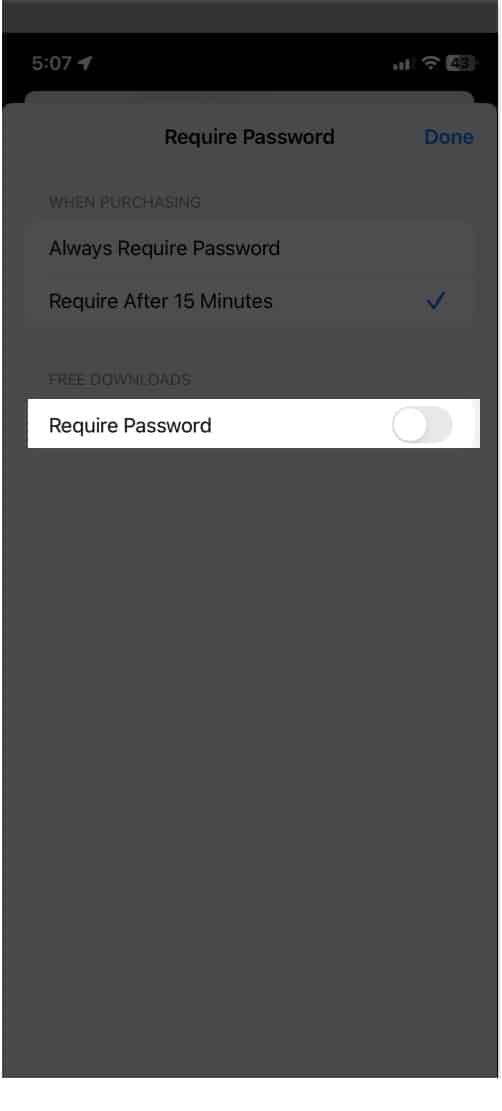
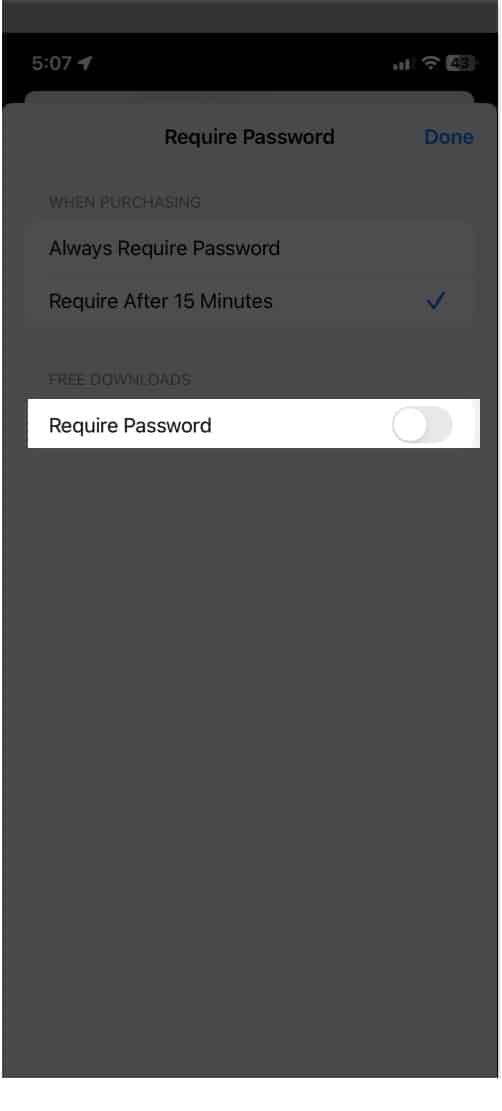
Al cambiar estas configuraciones, ya no se le pedirá que ingrese su contraseña de ID de Apple, ID de tacto o ID facial para validar la compra. Todo lo que tienes que hacer es tocar el Botón Obtener al lado de la aplicación, seguido de Instalar. La aplicación gratuita comenzará a descargar en su iPhone.
Después de realizar estos cambios, su iPhone puede pedirle que ingrese su contraseña de ID de Apple por primera vez para evitar descargas no autorizadas.
Método 2: Use el intercambio familiar o solicite comprar
Si tiene miembros de la familia (especialmente niños) que descargan regularmente aplicaciones en sus teléfonos, el intercambio familiar y solicitando comprar facilitará el proceso. Estas características pueden habilitar las descargas de aplicaciones en el dispositivo sin necesitar autenticación individual cada vez, pero aún puede retener un poco de control.
Primero, debe configurar el intercambio familiar en su iPhone y agregar a sus miembros. Para que pueda compartir suscripciones de compras de su App Store con los miembros de su familia.
- Abrir el Aplicación de configuración en tu iPhone.
- Toca tu ID de Apple Nombre en la parte superior y seleccione Familia.
- Seleccionar Intercambio de compras y tocar Continuar.
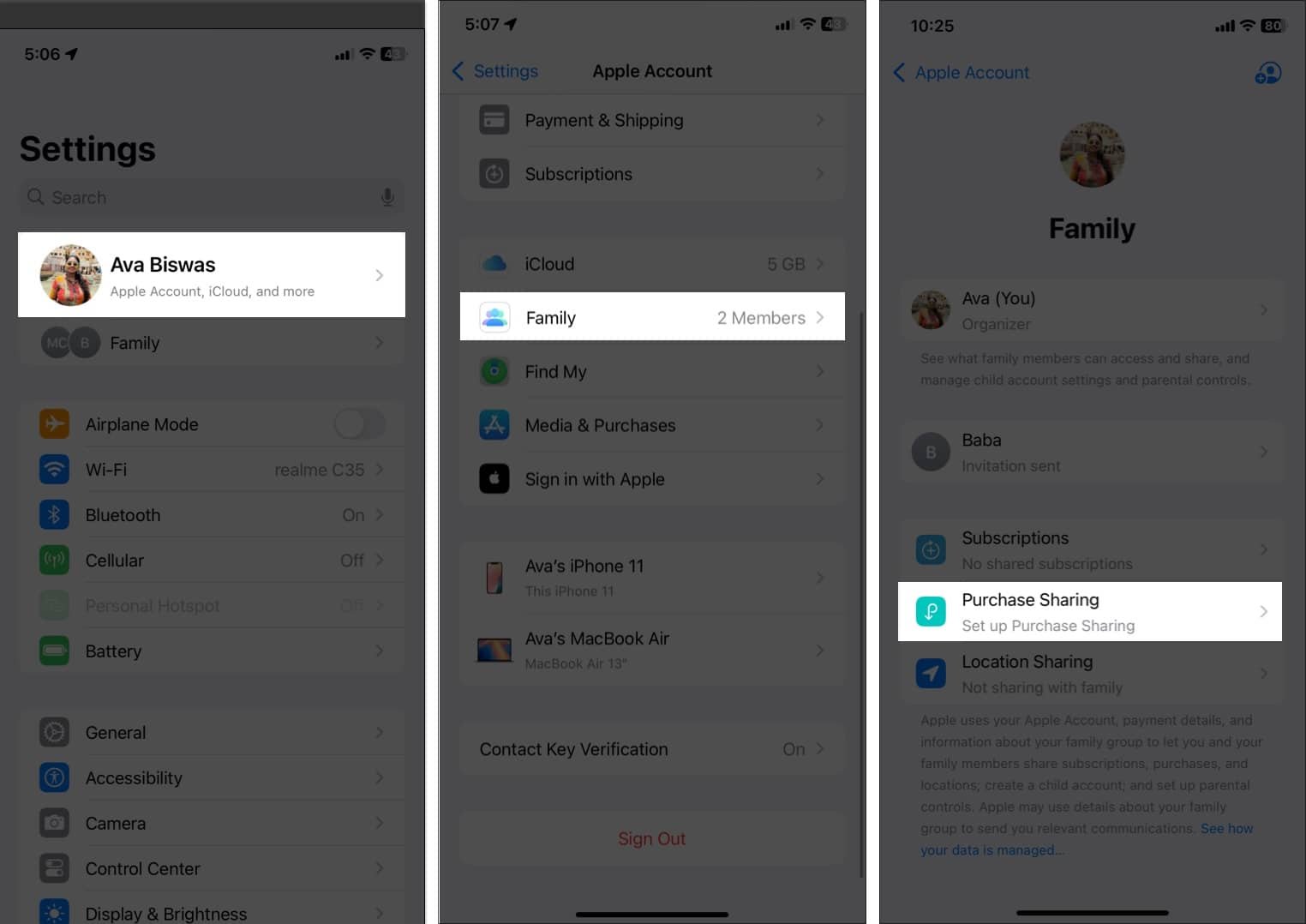
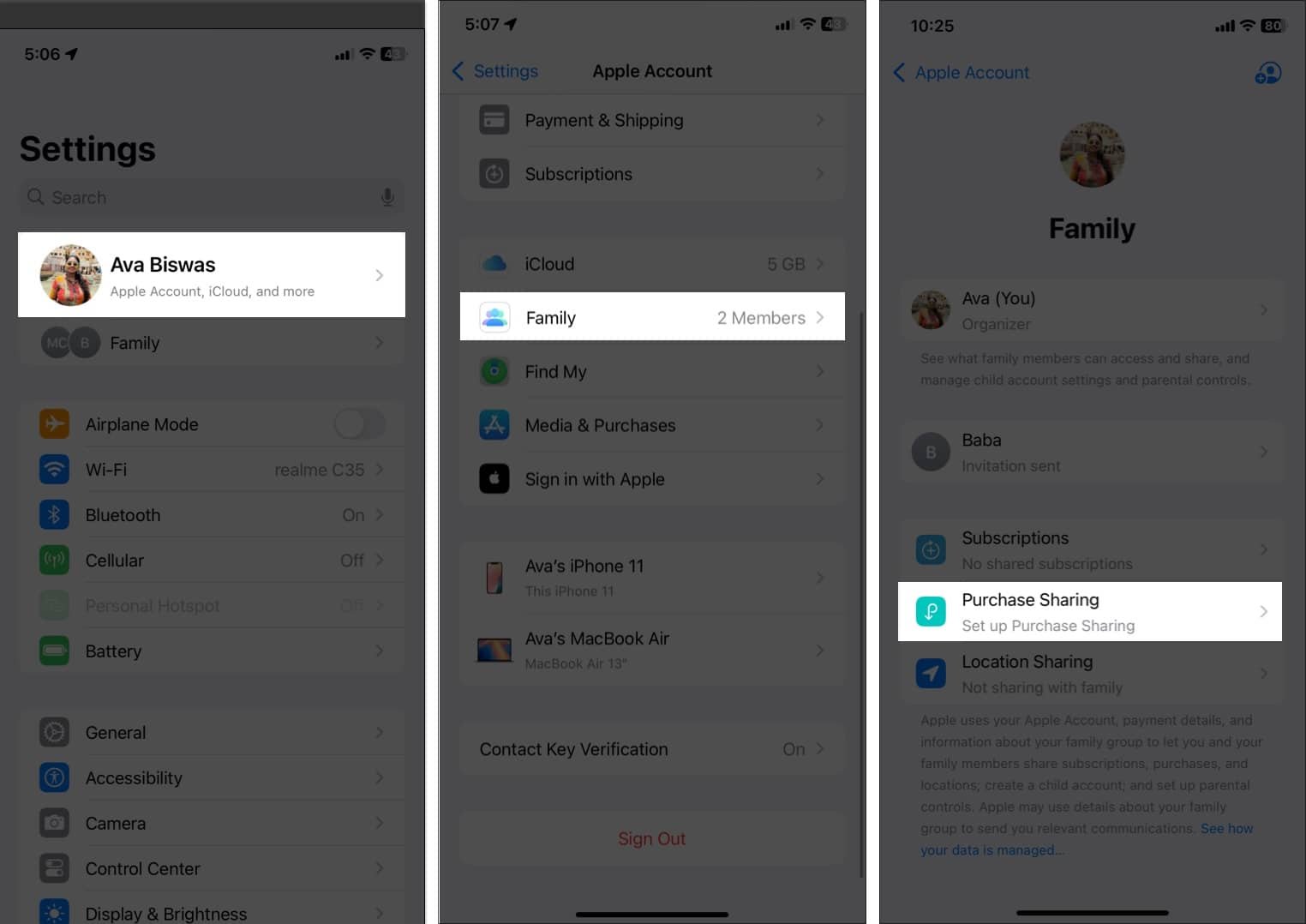
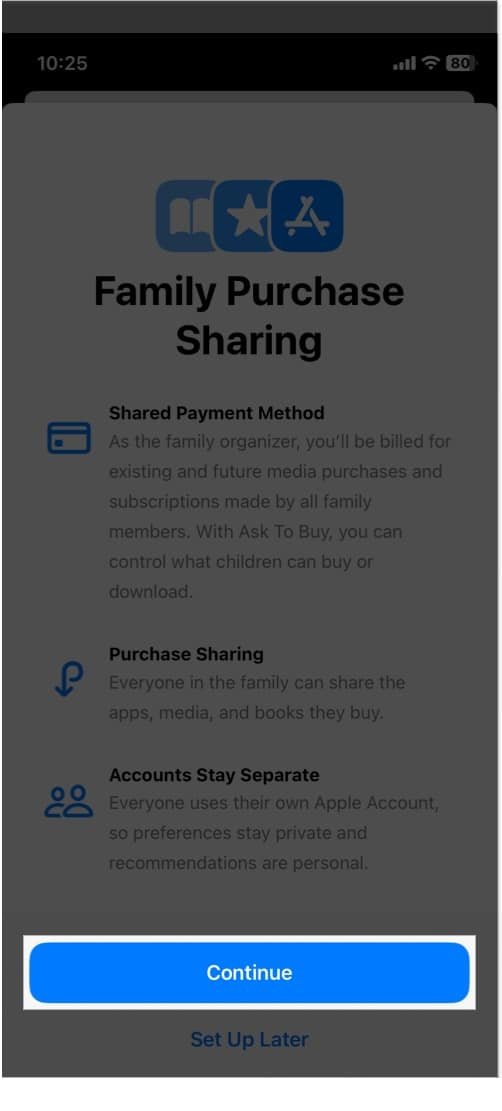
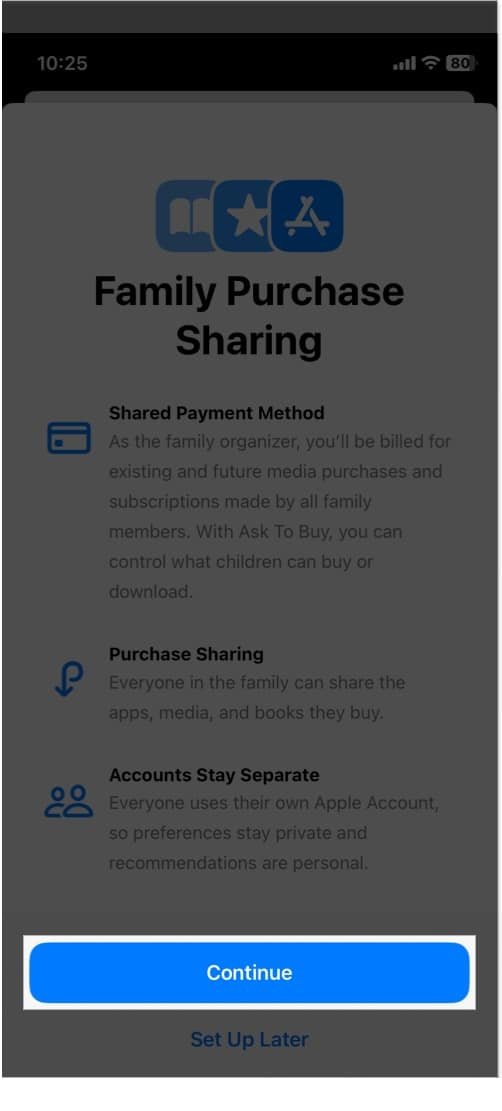
- Ahora, Agregar método de pago Si no tienes uno.
Si tiene una cuenta infantil en su grupo de intercambio familiar, toque su nombre y seleccionar Pedir comprar. Asegurar Requerir la aprobación de la compra está alternado. Por lo tanto, su hijo no puede instalar ninguna aplicación sin su permiso.
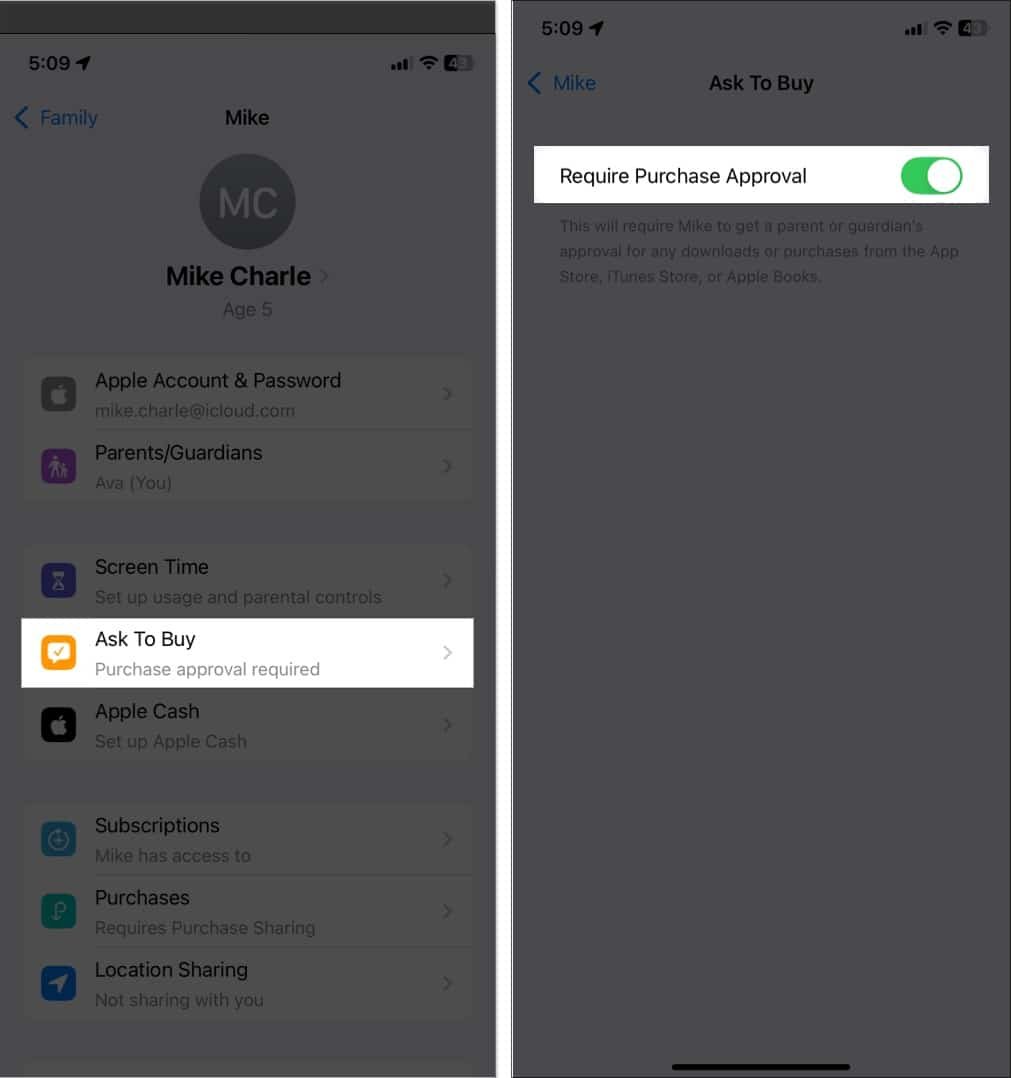
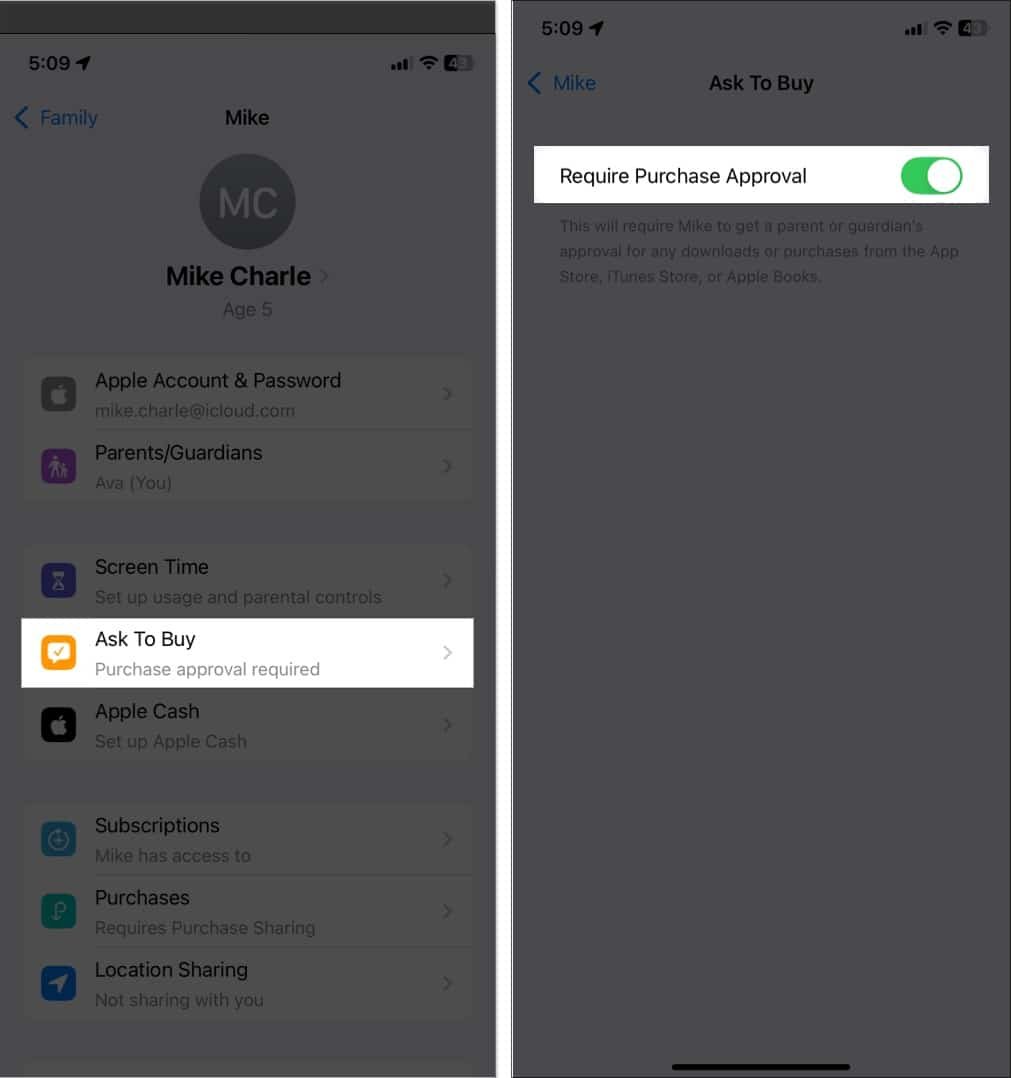
Cuando configura el intercambio familiar, cada miembro de la familia puede descargar lo que otro ha comprado sin requerir autenticación. Esto es cierto para las aplicaciones pagadas y gratuitas, lo que hace que sea muy fácil para los miembros de la familia acceder al contenido compartido.
Método 3: Descargar aplicaciones instaladas previamente sin autenticación
Las aplicaciones que se instalaron previamente utilizando su ID de Apple se pueden volver a descargar sin autenticación:
- Abrir el Tienda de aplicaciones.
- Toca tu icono de perfil en la esquina superior derecha.
- Seleccionar Aplicaciones Para ver sus aplicaciones instaladas previamente. También puede ver aplicaciones que los miembros de su familia han instalado en sus dispositivos.
- Encontrar el aplicación Desea reinstalar y tocar el icono de flecha hacia abajo.
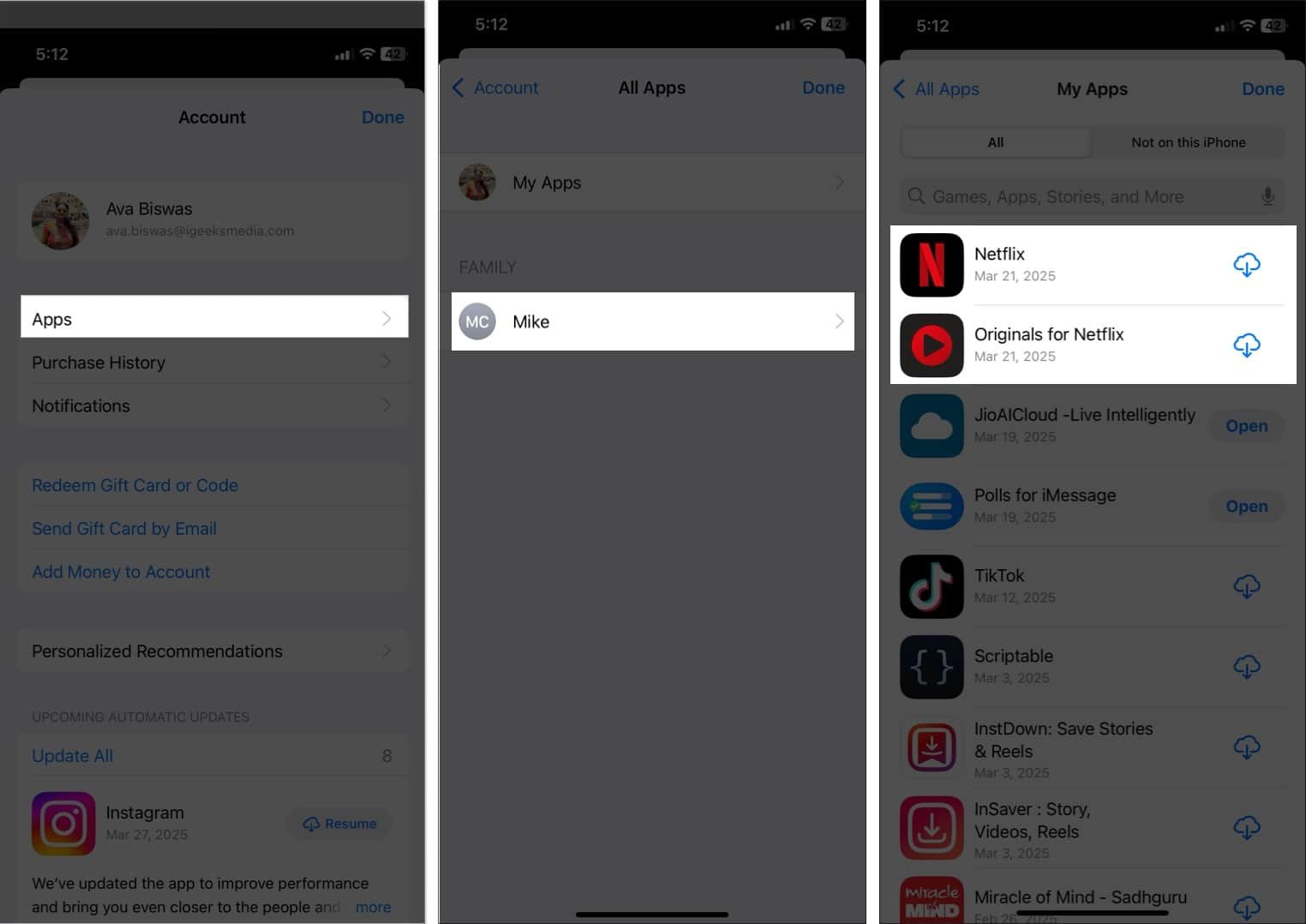
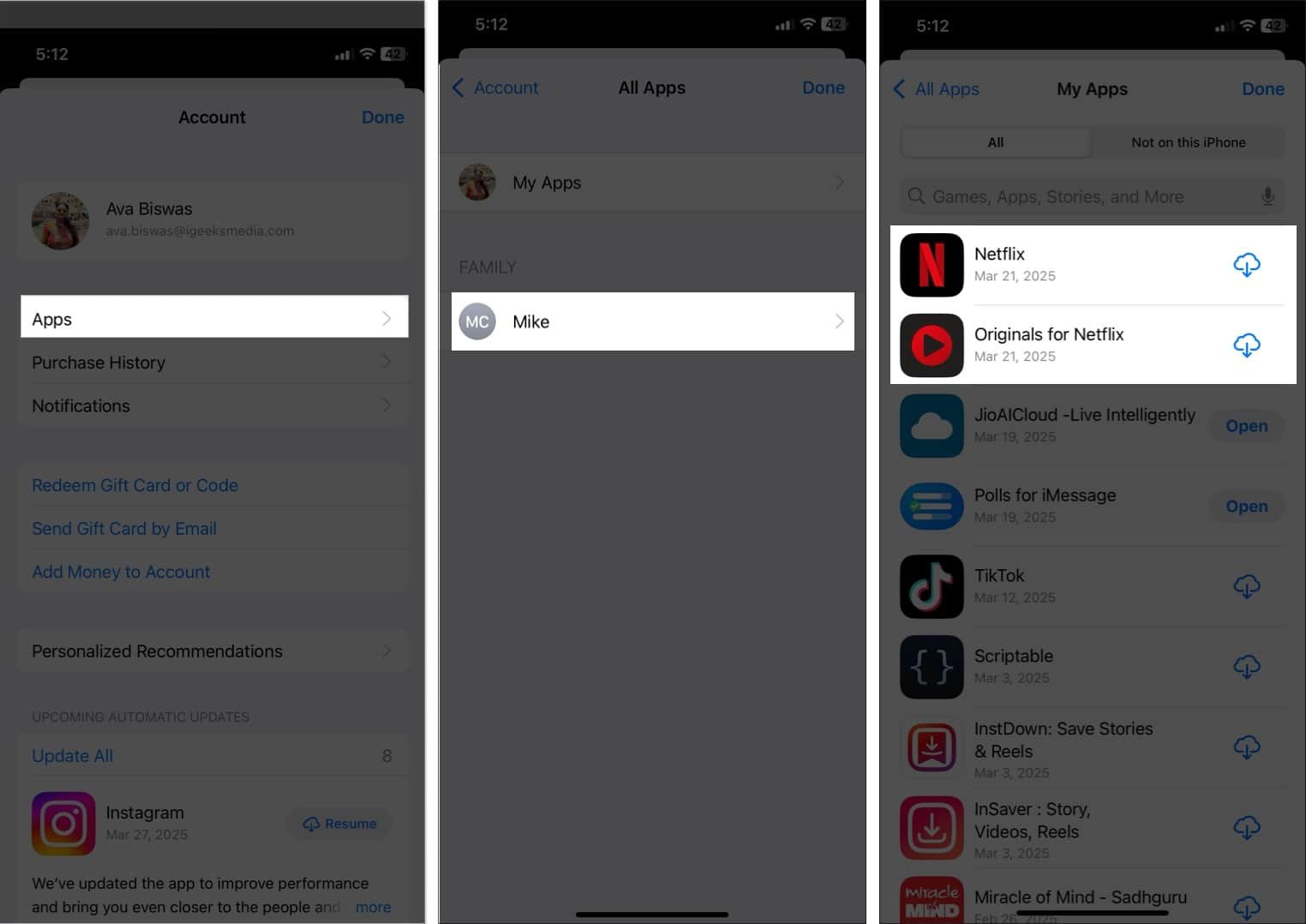
Dado que la aplicación ya está vinculada a su ID de Apple, no necesitará ingresar una contraseña.
Riesgos de deshabilitar la autenticación para las descargas de aplicaciones
Antes de deshabilitar la autenticación, considere estos riesgos:
- Compras no autorizadas: Sin autenticación, otros pueden descargar aplicaciones pagas o realizar compras en la aplicación en su dispositivo sin su permiso.
- Aplicaciones inapropiadas: Deshabilitar la autenticación puede dar a todos acceso a aplicaciones, algunas de las cuales podrían contener contenido inapropiado para algunos usuarios, principalmente niños.
- Vulnerabilidades de seguridad: La seguridad reducida puede exponer su dispositivo a más malware o malas aplicaciones, potencialmente filtrando información personal.
- Descargas accidentales: Sin indicaciones de autenticación, es más fácil descargar o comprar aplicaciones involuntariamente. Por lo tanto, puede enfrentar cargas innecesarias o almacenamiento de dispositivos desordenados.
Si le preocupa, puede volver a habilitar fácilmente la autenticación en cualquier momento.
Cómo volver a habilitar la autenticación para descargas de aplicaciones
Para restaurar la autenticación para las descargas de aplicaciones, siga los mismos pasos que mencioné anteriormente. Simplemente ir a Ajustesseleccionar ID de cara y código de acceso o Touch ID y contraseñadependiendo de su iPhone e ingrese a su contraseña Para autenticarse.
Ahora, alternar iTunes & App Store bajo la sección apropiada. A continuación, regrese al menú principal y toque Su nombre en la parte superior. Aquí, seleccione Medios y compras y toque Configuración de contraseña. Finalmente, alternar Requerir contraseña En la sección Descargas gratuitas.
Esto restaurará la autenticación para todas las descargas de aplicaciones.
Firmar
Ahora sabe cómo descargar aplicaciones sin ingresar su contraseña de ID de Apple, ID facial o ID de tacto. Ya sea que desee optimizar las descargas de aplicaciones gratuitas o configurar un dispositivo para niños, estos métodos ayudan a mejorar la conveniencia mientras mantienen su dispositivo seguro.
¿Deshabilitaría la autenticación para las descargas de aplicaciones? ¡Avísame en los comentarios!
Puede que le guste leer ...











Deja una respuesta